顔のない動画を作成する一番の方法
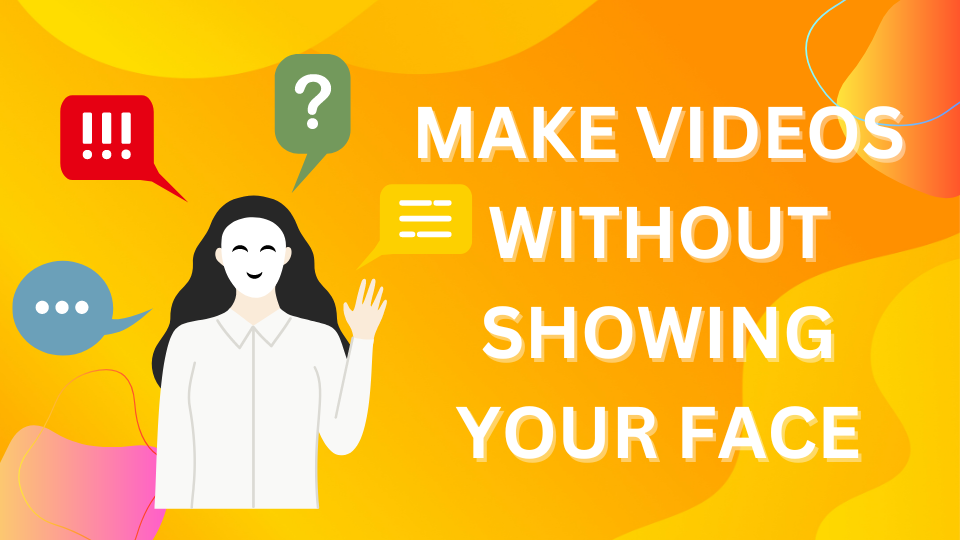
ビデオクリエーターになるというアイデアは多くの人にとって魅力的ですが、誰もがスポットライトを浴びたり、この場合はカメラの前に出たりすることに抵抗があるわけではありません。舞台裏にとどまりたいけれども、魅力的な動画コンテンツを作りたいと思っている方には、この機会が待っています。「顔を見せずに動画を作る一番の方法」は、個人的なスクリーンプレゼンスを必要としない高品質な動画を制作する最善の方法を紹介するブログ記事です。このガイドは、顔の見えない動画クリエイターとしての可能性を解き放ち、コンテンツがそれ自体を物語っているようにするための鍵です。
このデジタル時代には、顔を見せなくても視聴者を魅了する方法が数多くあります。シンプルな画面録画から AI で生成されたアバターの革新的な使用方法まで、選択肢は多種多様で豊富です。アニメーション動画の魅力や、精巧に作られたスライドショーのプロ意識に惹かれるかもしれません。ストーリーを伝えるためにストックフッテージの使用を検討しているかもしれません。あなたの好みが何であれ、このブログ記事ではそれぞれの方法を掘り下げて、コンテンツに最適なアプローチを選択するために必要な洞察を提供します。さらに、動画制作の旅をさらに充実させるためのヒントやコツもいくつか紹介します。これらの顔の見えない動画制作戦略を探り、カメラの前に足を踏み入れずに動画の成功への道を切り開きましょう。
1。スクリーンレコーディングビデオ
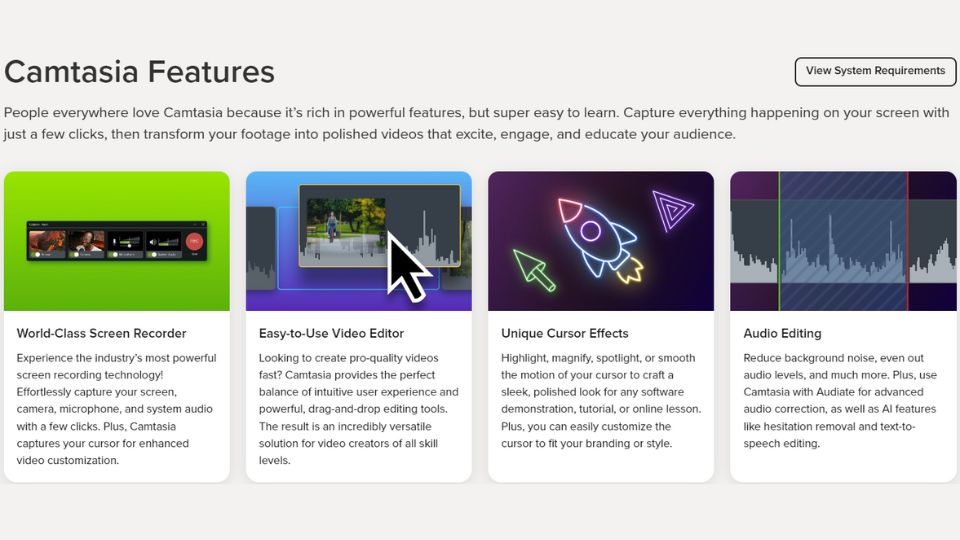
画面録画ビデオの作成は、コンテンツを制作するための多目的なアプローチです。特に、チュートリアル、プレゼンテーション、またはゲームプレイを顔を見せずに共有したい場合に便利です。効果的な画面録画動画を作成する方法について、さらに詳しいガイドを以下に示します。
ステップ・バイ・ステップ・ガイド:
- スクリーンレコーディングソフトウェアの選択: まず、ニーズに合った画面録画ソフトウェアを選択してください。カスタマイズやストリーミング機能で知られるOBS Studioから、強力な編集機能を備えたCamtasia、シンプルで使いやすいmacOSやWindowsの便利な組み込みツールまで、選択肢は多岐にわたります。
- 録音エリアの設定: ソフトウェアを選択したら、記録領域を設定します。画面全体をキャプチャして全体的に表示することも、特定のウィンドウに集中して特定のコンテンツを強調表示することもできます。画面の不要な部分がキャプチャされないように、録画フレームが正しく設定されていることを確認してください。
- 音声を録音: 聴衆の関心を維持するには、音声の明瞭さが重要です。良質のマイクに投資し、ナレーションを録音できる静かな場所を見つけましょう。始める前にオーディオレベルをテストして、声がクリアで、周囲のノイズやエコーがないことを確認します。
- 録音開始: 録音エリアとオーディオを設定したら、録音を開始します。ソフトウェアの録音コントロールに慣れ、セッションを開始してください。録音中は、コンテンツをはっきりと安定したペースでナレーションしてください。台本や箇条書きをガイドとして使用して、重要な情報をすべて網羅するようにしてください。
- 動画の編集: ビデオ編集ソフトウェアを使用して録画をトリミングし、必要に応じてエフェクト、テキスト、トランジションを追加します。
2。AI スタジオで AI が生成したアバター動画
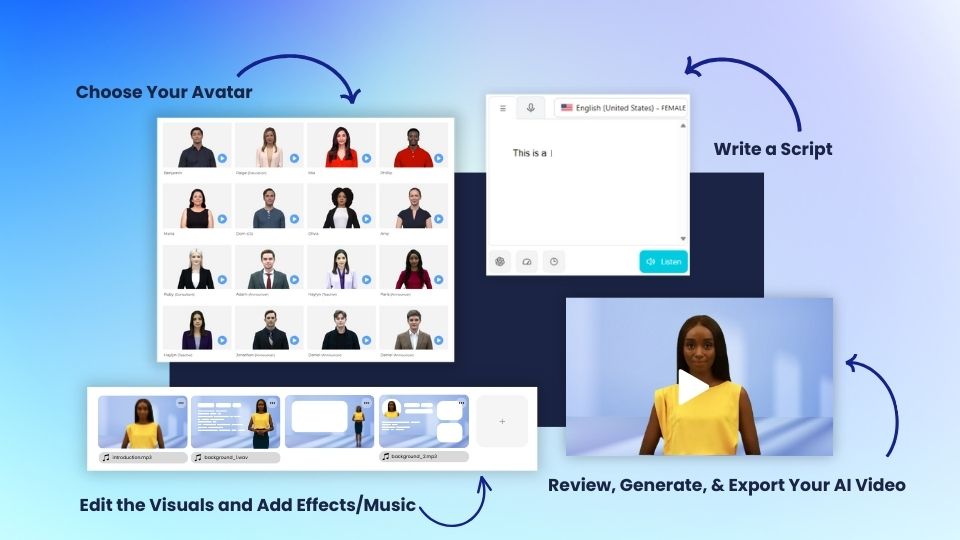
DeepBrain AIの革新的な機能により、魅力的でプロフェッショナルなYouTube動画の作成が大幅に効率化されました。 AI スタジオ。このプラットフォームは、AI の力を活用して ビデオ制作を自動化、クリエイターからの入力を最小限に抑えて、さまざまなコンテンツ形式を魅力的な動画に変換します。以下は、AI Studios の自動スクリプト作成機能を強調した強化ガイドです。
AI Studio のステップバイステップガイド
- コンテンツソースを選択してください: 動画に変換したいコンテンツの種類を選択します。AI Studios では、簡単なアイデア、URL リンク、記事から始めたり、PPT や PDF ファイルなどの教材をアップロードしたりすることもできます。
- スクリプト生成を開始: 選択したトピックを入力するか、ドキュメントを AI Studios にアップロードするだけです。その後、AI が自動的にスクリプトを生成し、動画制作の準備が整ったナラティブを作成します。
- AI アバターでパーソナライズ: AI Studios の豊富なアバターライブラリを参照して、動画のテーマに合ったものを選択してください。ブランドの個性やコンテンツのトーンに合わせて、アバターの見た目や声をカスタマイズできます。
- 動画のカスタマイズと制作:AIが生成したスクリプトを入力し、さまざまな音声、言語、スタイル要素から選択して、好みに合わせて設定を微調整します。その後、AI Studios が動画を制作し、AI アバターをアニメーション化してスクリプトのナレーションを行います。
- レビューとファイナライズ: 動画が生成されたら、期待どおりの動画であることを確認します。AI Studios の編集ツールを使用して最終的な調整を行い、アニメーション、音楽、その他の効果で動画を強化してください。
- エクスポートと共有:動画を完成させたら、目的の形式でエクスポートし、YouTube、ソーシャルメディア、eラーニングサイトなどの選択したプラットフォームで共有すると、視聴者に簡単にリーチできます。
AI Studio の機能を拡張し、この詳細なガイドに従うことで、クリエイターはプロ並みに見えるだけでなく、視聴者を魅了し、教育するような動画を制作できます。AI Studio の自動化機能は時間を節約するだけでなく、クリエイティビティの新たな可能性を切り開き、混雑したデジタル環境の中でひときわ目立つコンテンツを制作できるようにします。経験豊富なコンテンツクリエーターでも、動画制作の初心者でも、AI Studios はビジョンを実現するためのツールとテクノロジーを提供します。
AI スタジオの機能
3。アニメーション動画
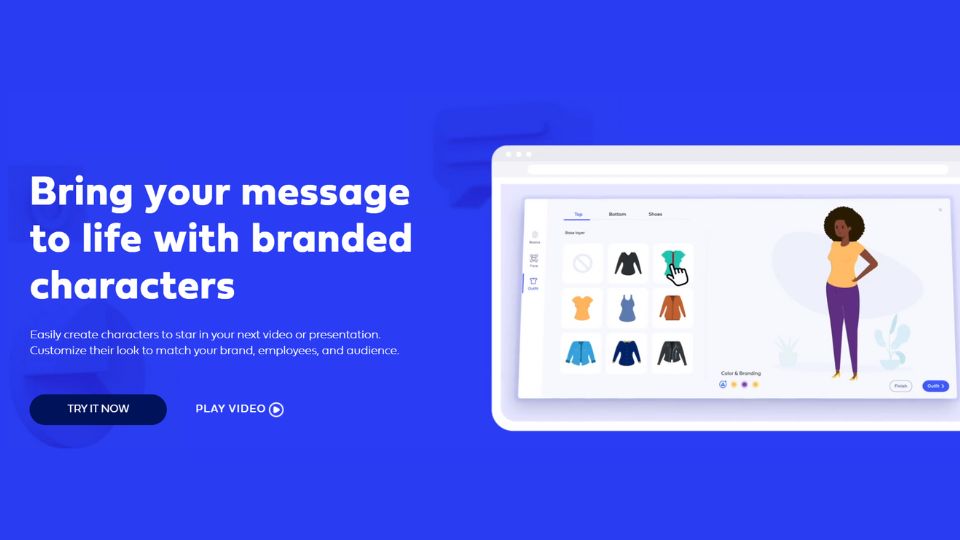
アニメーション動画を作成することは、複雑な概念を説明したり、ストーリーを伝えたり、単に視聴者を楽しませたりできる、視覚的に魅力的なコンテンツを制作する素晴らしい方法です。アニメーション動画は、カメラに映らずに情報を伝えたい場合に特に効果的です。ここでは、トラブルシューティングのヒントや視覚的なヒントを盛り込んだ、アニメーション動画の作成方法を詳しくご紹介します。
ステップ・バイ・ステップ・ガイド:
- アニメーションツールを選択: プロジェクトに最適なアニメーションソフトウェアをお選びください。Vyondはわかりやすいビジネス関連の動画に最適で、Adobe Character Animatorは複雑なアニメーションをより細かく制御でき、Powtoonは魅力的な説明コンテンツに最適です。
- ストーリーボードの作成: 動画のビジュアルプランを作成しましょう。各シーンをスケッチするか、デジタルでアウトラインを作成して、アクション、会話、トランジションの流れを確立し、アニメーション全体で一貫したストーリーになるようにします。
- デザインキャラクターとアセット: 動画にキャラクターやオブジェクトを追加します。選択したソフトウェアの組み込みアセットを利用したり、独自のグラフィックを作成したりして、動画に独特の個性やスタイルを持たせることができます。
- シーンをアニメーション化: 各シーン内の要素をアニメーション化して、ストーリーボードに命を吹き込みましょう。キーフレームを設定し、モーションパスを調整し、エフェクトを適用して、動画のストーリーテリング目標に沿った動きを作りましょう。
- ナレーションと音楽を追加: オーディオでアニメーションのクオリティを高めましょう。わかりやすいナレーションを録音し、補足的な BGM を選択して、アニメーション動画の感情やリズムを際立たせます。
4。スライドショー動画
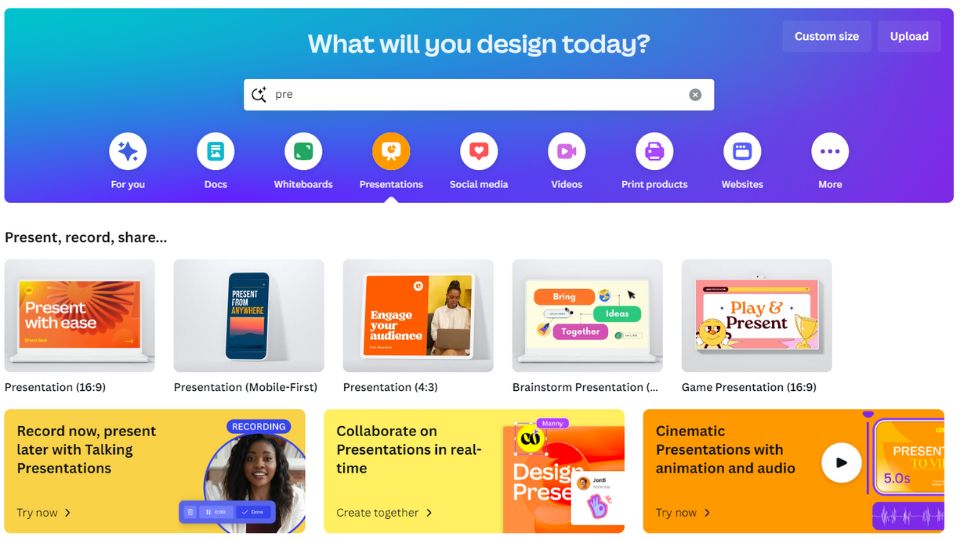
スライドショービデオを作成することは、視覚的に魅力的な形式で情報を共有するための強力な方法です。教育目的であれ、ビジネスプレゼンテーションであれ、個人的なストーリーテリングであれ、スライドショーはメッセージを効果的に伝えることができます。説得力のあるスライドショー動画の作成方法を詳しくご紹介します。
ステップ・バイ・ステップ・ガイド:
- コンテンツを収集: まず、高解像度の画像、インフォグラフィック、関連テキストなど、スライドショーに取り入れたい視覚要素をすべて集めます。これらの要素は、視聴者に伝えたいストーリーに沿った論理的な順序で整理してください。
- スライドショーソフトウェアを使用する: パワーポイント、キーノート、Canvaはスライドショーを作成するのに最適なツールです。
- スライドのデザイン: コントラスト、配置、階層などのデザイン原則に注意してください。
- トランジションとエフェクトの追加: スライド間の切り替えを追加すると、プレゼンテーションの流れがスムーズになります。エフェクトは興味をそそるものですが、メインコンテンツの邪魔にならないように控えめに使用することが重要です。プレゼンテーションのトーンとペースに合ったトランジションを選択してください。
- ナレーションを録音: スライドショーにナレーションを付けたり、BGM を追加したりして、ダイナミックなプレゼンテーションを作成できます。
5。ストックフッテージビデオ
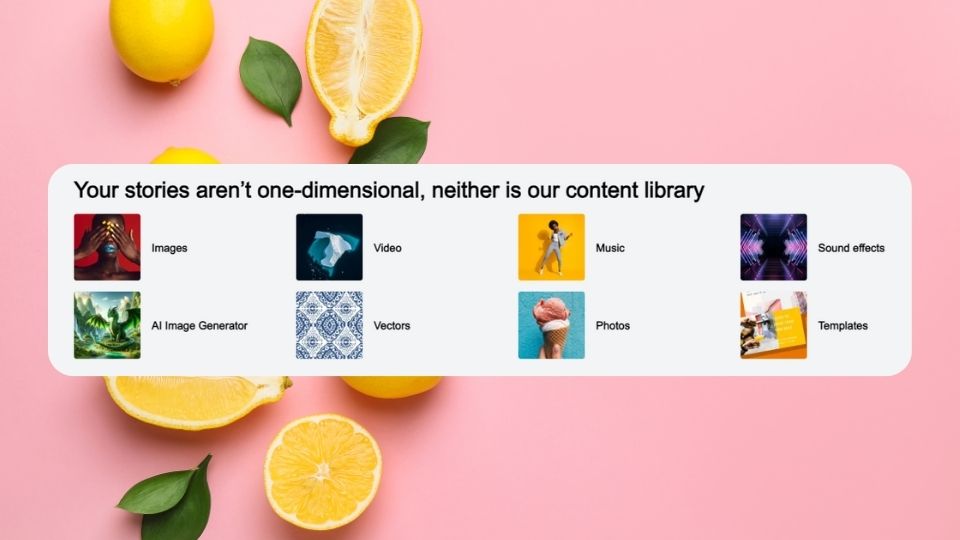
オリジナルの動画撮影ができない場合は、ストックフッテージを使用して動画を作成することは、視覚的に魅力的なコンテンツを制作するための優れた方法です。ストックフッテージは、プロモーションコンテンツやソーシャルメディアへの投稿、ドキュメンタリーなど、さまざまなビデオプロジェクトに使用できます。ここでは、ストックフッテージを効果的に使用して動画を作成する方法を詳しくご紹介します。
ステップ・バイ・ステップ・ガイド:
- ストックフッテージを検索: まず、Pexels、Pixabay、Shutterstockなどの評判の良いストックビデオWebサイトを探索してください。これらのサイトでは、さまざまなテーマやスタイルに合った高品質のクリップが豊富に用意されています。視覚的に印象的であるだけでなく、動画のメッセージに関連する映像を探しましょう。
- ビデオアウトラインの作成: 動画のアウトラインを明確にして、まとまりのあるストーリーを伝えたり、メッセージを効果的に伝えたりするために、ストックフッテージクリップをどのように順序付けするかを詳しく説明してください。ナラティブアークや、動画で強調したいキーポイントを考えてみましょう。
- 動画の編集: ストックフッテージをビデオエディターにインポートし、アウトラインに従ってクリップをアレンジします。
- ナレーションと音楽を追加: ナレーションを録音するか、ビジュアルに合わせて適切なBGMを選択してください。
その他のヒントとコツ
顔のない動画制作:どんなツールで簡単に?
さまざまな革新的なツールと方法のおかげで、顔を見せずに動画コンテンツを作成することがこれまでになく簡単になりました。画面録画ソフトウェアの汎用性から AI Studio による AI 生成アバター動画のクリエイティブな可能性まで、コンテンツ制作者は視聴者の心に響く魅力的で有益な動画を制作できます。特に AI Studios は、ユーザーがスクリプトを生成したり、アバターをカスタマイズしたり、プロ仕様の動画を簡単に制作したりできる、動画制作向けのエンドツーエンドのソリューションを提供することで際立っています。これらのツールを活用することで、クリエイターは魅力的なコンテンツを通じて視聴者との強いつながりを築きながら、プライバシーを守ることができます。教育目的、ブランドプロモーション、ストーリーテリングのいずれであっても、これらの方法はクリエイターがカメラの前で立ち会わなくてもアイデアを表現し、知識を共有する新たな可能性を切り開きます。
.png)


